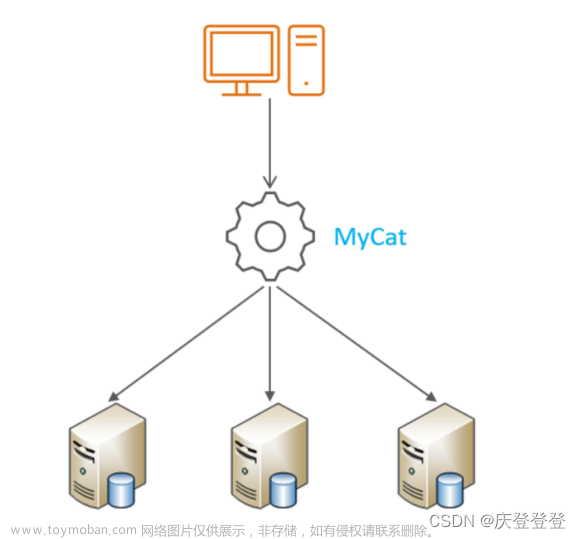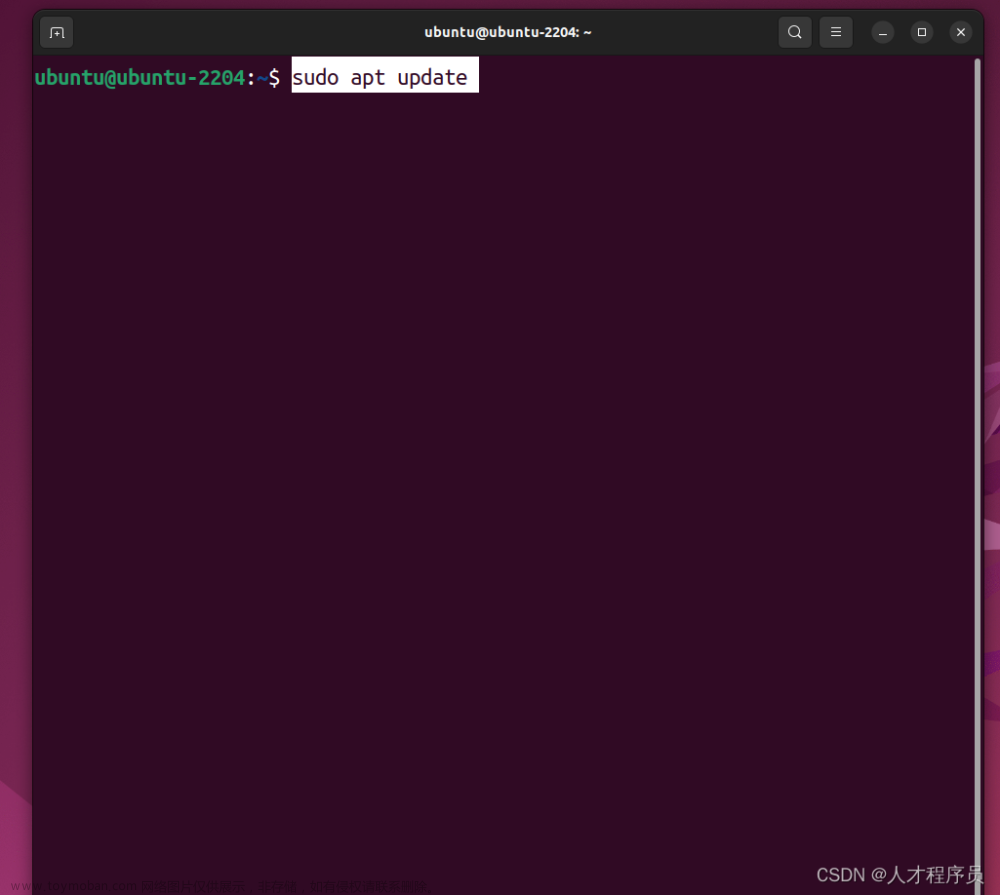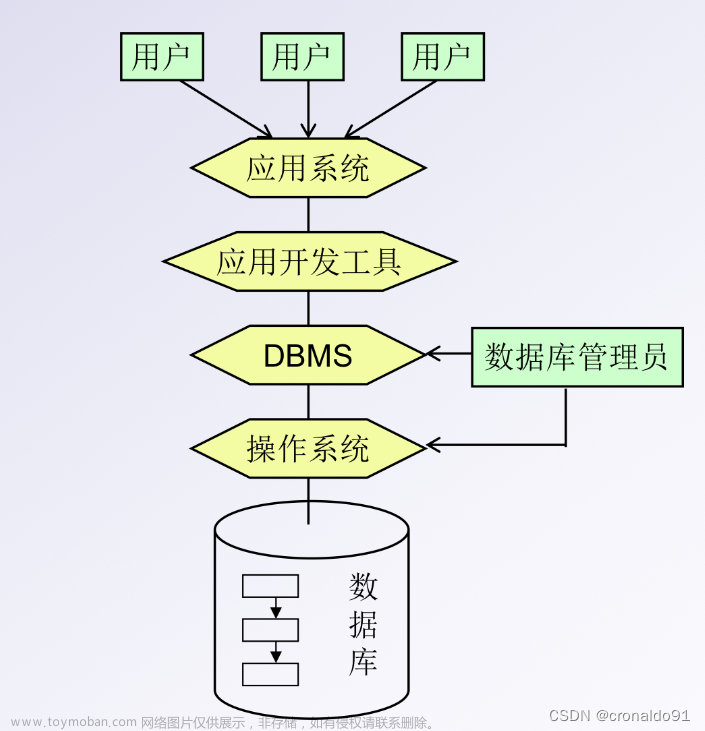一、下载步骤
- 进入官网:MySQL
-
首页滑到最下面,找到MySQL Community serve
 3.选择版本5.7.43,下载对应版本
3.选择版本5.7.43,下载对应版本


4.下载完成后解压并保存
二、配置环境变量
1.右键此电脑->属性—>高级系统设置—>环境变量—>系统变量
2.新建系统变量
变量名:MYSQL_HOME
变量值:D:\MySQL\mysql-5.7.43-winx64
3. 将新建的系统变量添加到Path
%MYSQL_HOME%\bin

三、配置my.ini文件
新建一个my.ini文件
my.ini文件的内容:
[mysqld]
#端口号
port = 3306
#mysql-5.7.43-winx64的路径
basedir=D:\MySQL\mysql-5.7.43-winx64
#mysql-5.7.43-winx64的路径+\data
datadir=D:\MySQL\mysql-5.7.43-winx64\data
#最大连接数
max_connections=200
#编码
character-set-server=utf8
default-storage-engine=INNODB
sql_mode=NO_ENGINE_SUBSTITUTION,STRICT_TRANS_TABLES
[mysql]
#编码
default-character-set=utf8
四、安装MySQL
1.搜索框输入cmd,以管理员身份运行
2.选择到MySQL所在位置
安装地址若为同盘,直接输入cd 安装位置,若不为同盘,输入 “所在盘:”来切换盘,然后用cd进入安装位置
输入安装命令:mysqld -install,若出现Service successfully installed,证明安装成功,接着输入mysqld --initialize,初始化数据库,最后输入启动命令:net start mysql,出现提示则证明MySQL启动成功
五、 修改MySQL密码
(设置密码用于解决ERROR 1045 (28000): Access denied for user ‘root’@‘localhost’ (using password: NO)的问题)
1.输入命令行 net stop mysql 来停止MySQL服务
2.找到之前新建的my.ini文件,添加skip-grant-tables 保存后退出
3.通过命令net start mysql再次启动MySQL
4.输入命令 mysql -u root -p 不需要输入密码,直接回车即可进入MySQL
5.输入命令行use mysql,进入数据库
然后输入命令行修改你的MySQL密码:
update user set authentication_string=password(“我是密码”) where user=“root”;
!命令行要输入完整,不要忘记结尾“;”符号
然后停止MySQL服务
搜索服务,在服务中找到MySQL,并将其停止

6..在my.ini文件中删除skip-grant-tables
再次用管理员身份打开命令指示符进入MySQL安装目录
输入启动命令 net start mysql 然后再输入 mysql -u root -p 再输入你刚刚设置的密码,出现以下提示则证明密码设置成功
7.输入命令use mysql,提示需要重置密码
继续输入命令:alter user user() identified by “我是密码”;文章来源:https://www.toymoban.com/news/detail-736093.html
再次输入命令 use mysql 出现以下提示代表安装成功了 文章来源地址https://www.toymoban.com/news/detail-736093.html
文章来源地址https://www.toymoban.com/news/detail-736093.html
到了这里,关于MySQL 5.7.43安装教程的文章就介绍完了。如果您还想了解更多内容,请在右上角搜索TOY模板网以前的文章或继续浏览下面的相关文章,希望大家以后多多支持TOY模板网!